
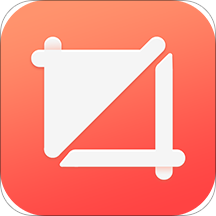

有些剛開始接觸電腦,或對電腦不是很精通的朋友,可能不知道電腦怎麼進行截圖,小編就告訴大家三個特別簡單的方法,讓小夥伴們能夠更加方便快速的進行電腦截圖!小編會給你們介紹所會運用到的快捷鍵,如下圖所示,就是快捷鍵了。
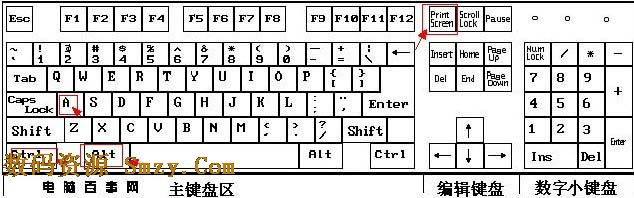
電腦上比較常用的截圖快捷鍵有3中,分別為全屏截圖、當前活動窗口截圖、選擇區域截圖,
截圖快捷鍵一:使用鍵盤中的Print Scr Sysrq 鍵實現全屏截圖
Print Scr Sysrq 鍵,其位於鍵盤的右上方,如上圖所示,按下此鍵,就可以實現在當前屏幕上全屏截圖,也就是可以截圖我們所看到的顯示器所有界麵。
截圖快捷鍵二:使用Alt + Print Screen SysRq鍵實現活動截圖
同時按下鍵Alt + Print Screen SysRq鍵即可完成當前活動區域的界麵截圖,活動截麵,也就是你現在所操作的頁麵。
截圖快捷鍵三:同時按下Ctrl+Alt+A鍵可實現選擇區域截圖(該快捷鍵需要在登陸QQ後才可以使用)
截圖快捷鍵一和二是屬於係統截圖快捷鍵,第三種截圖快捷鍵就隻有在登錄QQ後,才能有效了。第三種方法也是最經常會用到的。其他的桌麵截圖方法就要使用各種的截圖軟件才能夠實現了。
以上就是3種截圖快捷鍵了,小夥伴們有沒有很清楚的了解到了呢?如果經常使用到截圖這個功能的話,也是可以下載一個截圖軟件來使用,會更加的方便哦!
本站提供截圖軟件下載專題供您選擇!